Методе за укључивање / искључивање режима хибернације у Виндовс 11

- 4179
- 176
- Mrs. Glenn Cruickshank
Нису сви корисници знали да се искључивање рачунара може извести на различите начине. Највише користи дугме "Искључи рачунар", док накнадно укључивање траје пуно времена и увек се враћа Виндовс у почетно стање, када се покрећу само они програми који су присутни у аутоматском учитавању.
У међувремену, много је ефикасније за употребу режима хибернације, у којем се рачунар искључује, али када се укључи, враћа се у стање у којем је био у тренутку укључивања на режим, са свим вашим отвореним програмима и документима. У том циљу, оперативни систем уписује тренутну сесију у посебној датотеци (Хиберфил).Сис), који се налази у корену система система, а када се укључи, чита све потребне податке од њега.

Наравно, приликом коришћења ове функције, укључивање рачунара ће се појавити дуже него иначе, али добићете стање рачунара у којем је био у тренутку искључивања.
Како омогућити режим хибернације у Виндовс 11
Пре него што активирате функцију, препоручљиво је разумети разлике између режима сна и гиббернације. Ако када искључите рачунар, одаберете "сан", неће се искључити, већ ће прећи у смањени начин потрошње електричне енергије. Истовремено, накнадна активирање неће проћи пуно времена, а рачунар ће бити у истом стању који је био када је притиснуо параметар "Дреам". Из овога можемо закључити да је за радну површину боље искористити режим спавања, јер проблем уштеде електричне енергије акутно не вреди. Још једна ствар је лаптоп који чак и у ниској потрошњи електричне енергије по ноћи може у потпуности испразнити батерију, тако да је управо префериран режими хибернације који је овде.
Размислите о главним методама како да укључите хибернацију у Виндовс 11.
Коришћење командне линије
Најлакши и најчешћи метод захтева да предузмете следеће кораке:
- Укључите мени "Старт" у менију;
- На листи апликација тражимо линију Виндовс Терминала (администратора), увек са правима администратора;
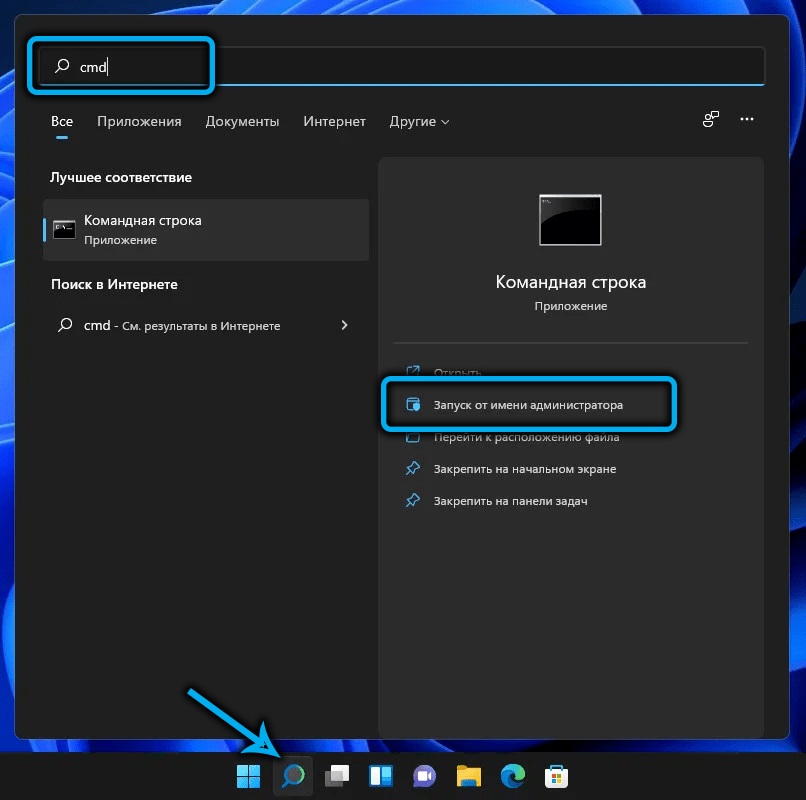
- Ако постоје посебни профили за командну линију или ПоверСхелл, можете их користити, али и привилегованим правима;
- Унесите ПоверЦФГ-Х на конзолу, потврдите унос притиском;
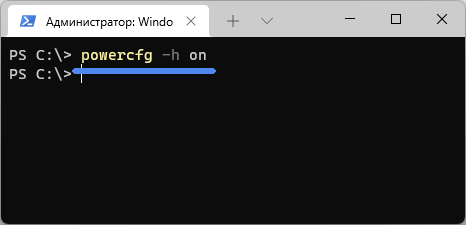
- Остављамо Виндовс терминал.
Гибернација ће се одмах укључити, без потребе да се потврди операцију или поновну употребу рачунара.
Метода је заиста једноставна и брза, то је само одвајање - потребно је да се сетите и сам тим и његове параметре.
Проверите да ли је тим радио, можете у диригент-у: на систему Диск у каталогу коријена треба да се појави хиберилна датотека.Сис је одсутан када је искључен.
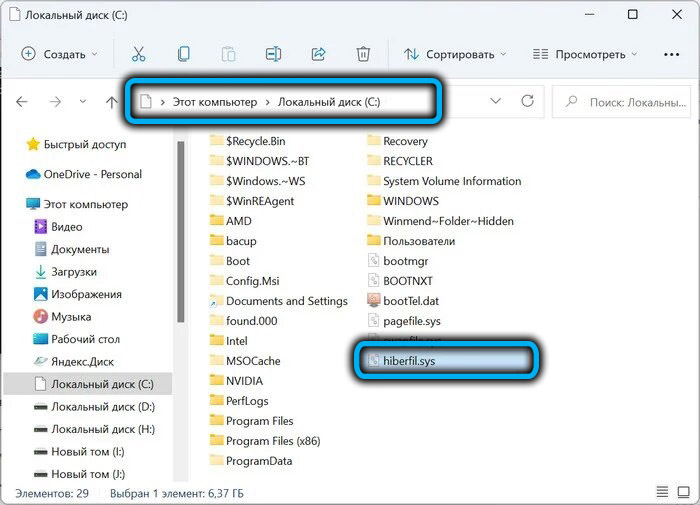
Гибернација у системском регистру
Ова метода се може препоручити само искусним корисницима: уређивање регистра са најизначивим грешкама је препуно озбиљних последица. Ако сте сигурни у своје вештине, крећемо:
- Кликните комбинацију Вин + Р да бисте покренули конзолу "Наступи";
- Представљамо регедит, потврдити улазак у притиском;
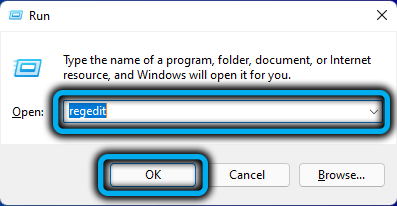
- Отворите ХКЕИ_ЛОЦАЛ_МАЦХИНЕ \ СИСТЕМ \ БРАНЦХ, а затим ЦаррентЦонтролсетсет \ Цонтрол \ Повер;

- Отворите хибернатеенаблени параметар у десном блоку;
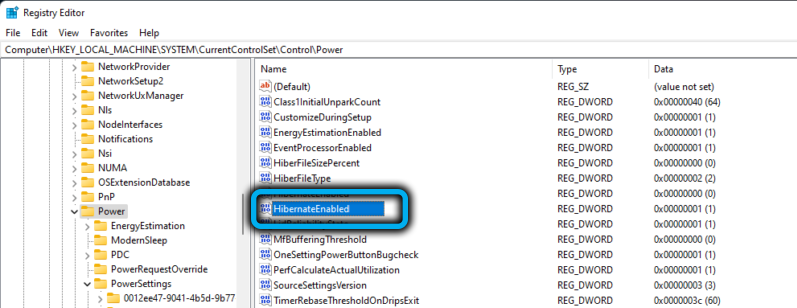
- Подесите вредност овог параметра у јединицу;
- Кликните ОК и затворите прозор уређивача регистра.
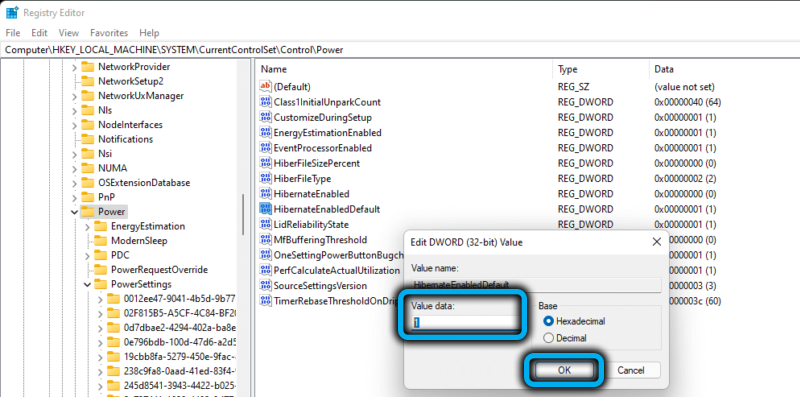
Када користите ову методу, како би се ступили на снагу ступања на снагу, биће потребно да се поново покрене рачунар, али да би се ова опција појавила у менију офф офф-а, прво морате да извршите другу операцију.
Додавање ставка хибернације у менију Искључивање
Дајемо корак -СЕ -Степ алгоритам:
- Поново називамо конзолу "Наступамо", увести поверцфг.ЦПЛ, кликните на дугме У реду или унесите;
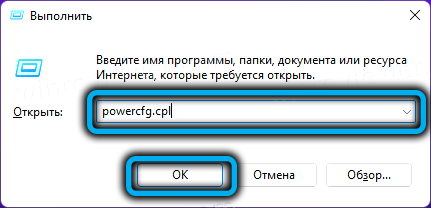
- Отворен је прозор за параметри рачунара. У левом блоку изаберите ставку менија "Акција дугмета";
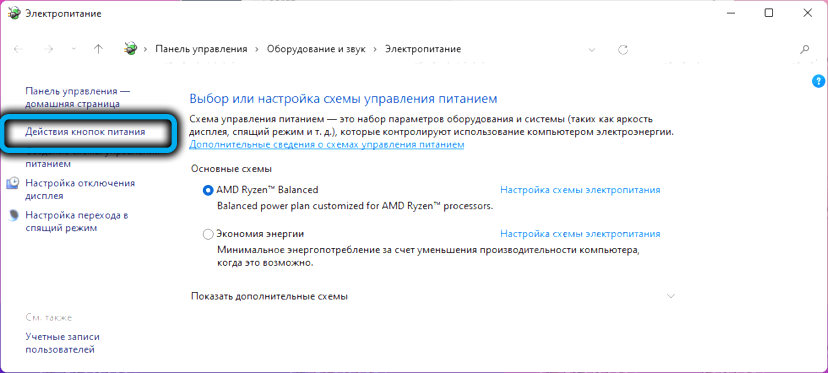
- У следећем прозору кликните на линију "Промјена параметара који нису доступни";
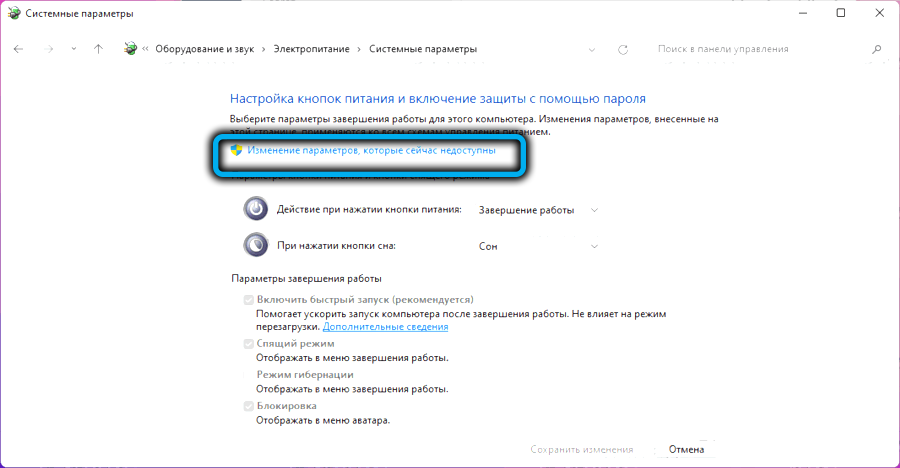
- Активирамо режим хибернације постављањем квачице напротив овог параметра (за обављање ове операције, морате имати ауторитет администратора);
- Кликните на дугме "Сачувај промене";
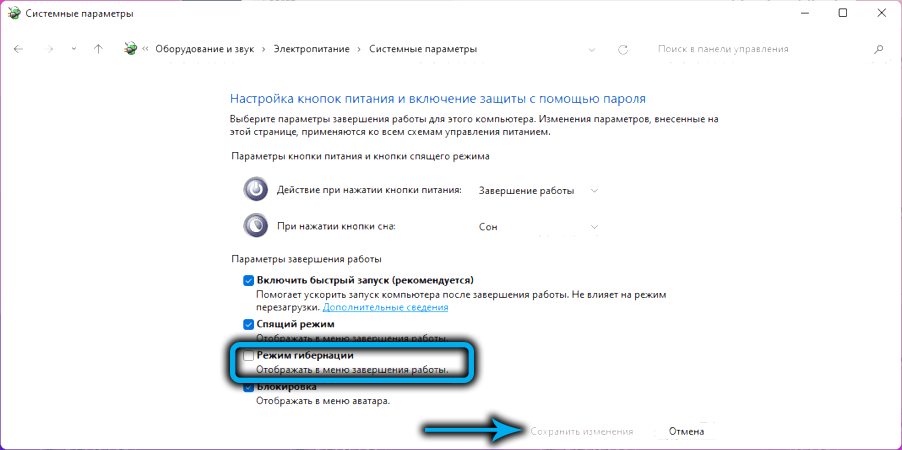
- Затворите све отворене прозоре.
Проверавамо да ли се овај режим појавио у менију Старт кликом на дугме за напајање.
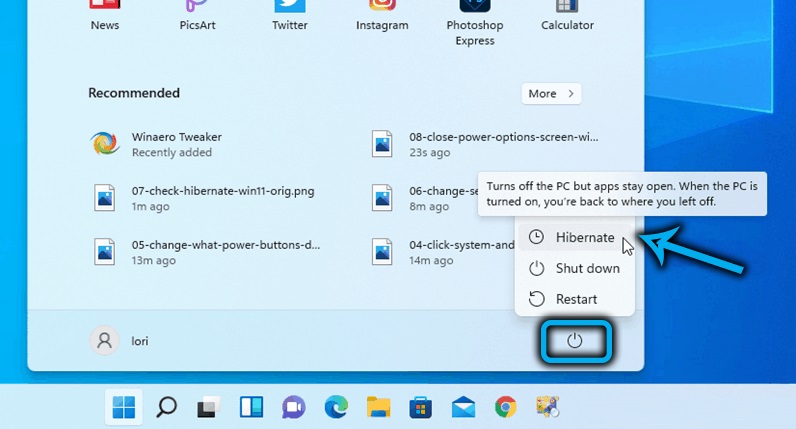
Хибернацију можете започети на други начин: кликом на дугме "Старт" ПКМ и одабиром ставке менија "Гибернатион".
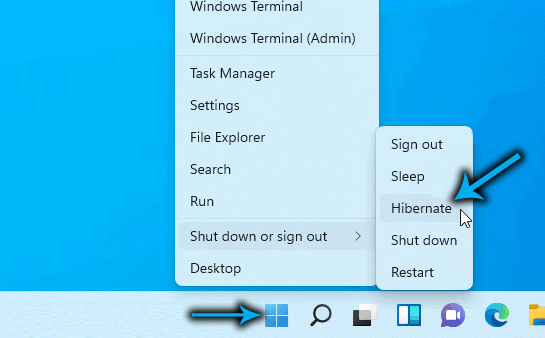
Смањење величине датотеке хибернације
По правилу, величина датотеке у којој се бележи тренутно стање рачунара је прилично велик, а ова вредност је директно зависна од количине РАМ-а инсталираног у рачунару. Рецимо, на 16 ГБ РАМ-а, величина хиберил датотеке.Сис може достићи износ од око 7-8 ГБ, са 4 ГБ РАМ-а, тежиће се око Гигабајта.
Ако нема проблема са меморијом, а место на системском диску је искључено, постоји природна жеља за смањењем величине датотеке хибернације. Таква прилика у Виндовс 11 је присутна. Штавише, не можете само да подесите хиберфил.Сис, али такође чине величину минималне, али довољно за брзи почетак рачунара. Али можете га чак и уклонити ако је несташица места на диску Ц: не дозвољава тренутне задатке.
Размислите о томе како да сазнате колико простора се ради у овој датотеци:
- Комбинација Вин + Е покреће диригент;
- Позовите мени траке задатака, кликом на три хоризонталне тачке;
- Кликните на картицу "Екплорер" ";
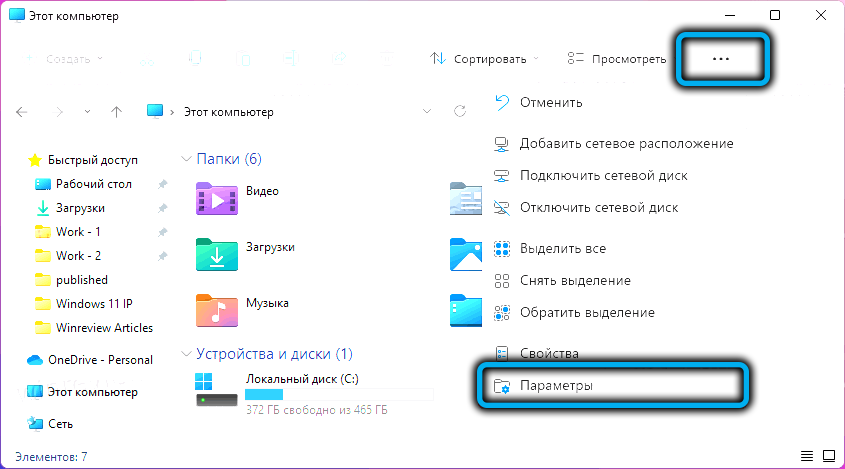
- У прозору који се отвори одаберите картицу "Виев";
- Извадимо квачицу испред параметра "Сакриј датотеке заштићених система";
- Потврђујемо своје поступке када се појави прозор упозорења;
- Активирамо параметар "Прикажи скривене датотеке, дискове, мапе";
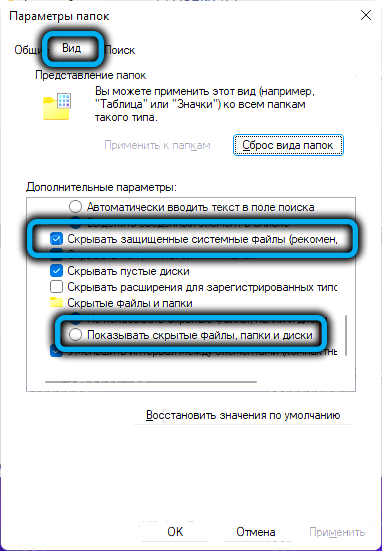
- Амандмане потврђујемо притиском на ОК;
- Изаберите системски диск (обично ц), пронађите хиберфил.Сис и гледајте његову величину.
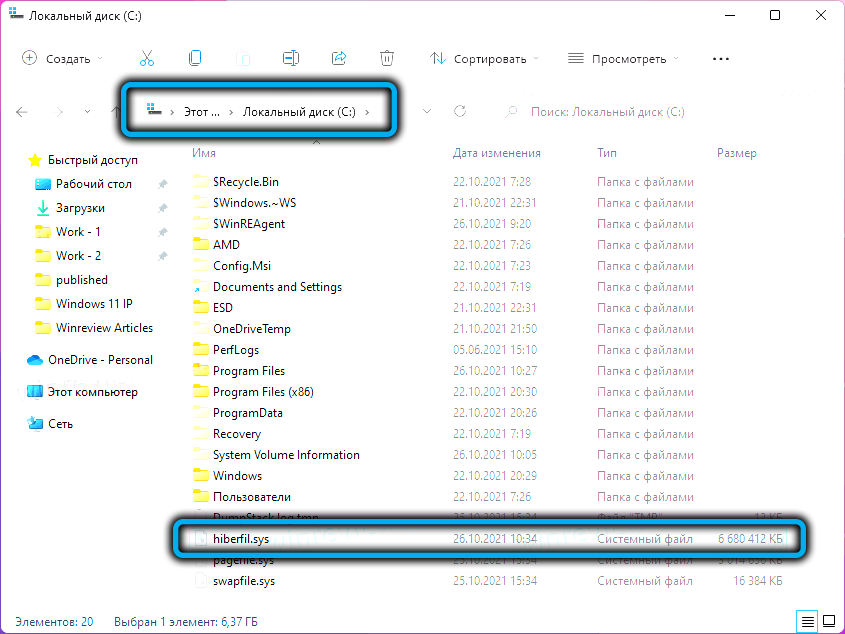
Сматрајте сада како смањити тежину хиберил датотеке.Сис:
- Позовите мени "Старт" (Вин + Кс);
- Кликните на линију Виндовс терминала (администратор);
- У прозору конзоле представимо тим овог типа:
- Поверцфг Хибернате Величина ##, где уместо на ## Наводимо нову величину хибернацијске датотеке, мерено у проценту количине РАМ-а;
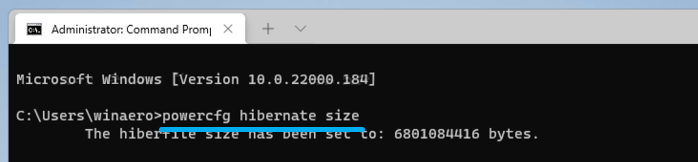
- Потврђујемо своје поступке притиском на Ентер;
- Затворите прозор терминала.
Параметар ће ступити на снагу након првог притиска дугмета "Гибернатион". Да бисте вратили задану вредност хиберил величине.Сис након речи величине који смо ставили 0.
Како онемогућити гиббернацију у Виндовс 11
То се може учинити и на више начина.
По командној линији
Метода препоручујемо као најједноставније, тачне и поуздане:
- Покрените конзолу "Извршите" комбинацију Вин + Р;
- Скупите ЦМД, кликните на Ентер;
- У прозору Терминал откуцамо ПоверЦФГ-Х офф наредбу;
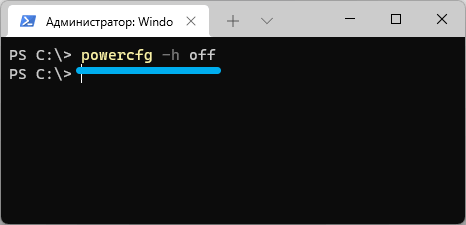
- Затворите прозор наредбене линије.
Као што се укључи, тим ће одмах радити. Истовремено у диригентној хиберил хиберфил.Сис треба да буде одсутан, јер ће бити уклоњен.
Коришћење уредника сепског регистра система
Ево, акције су у потпуности сличне онима које су спроведене приликом активирања режима:
- Покрећемо уредника са Регедит наредбом у конзоли "Наступи";
- Прелазимо исти пут;
- Променимо вредност хибернатенираног параметра на 0;
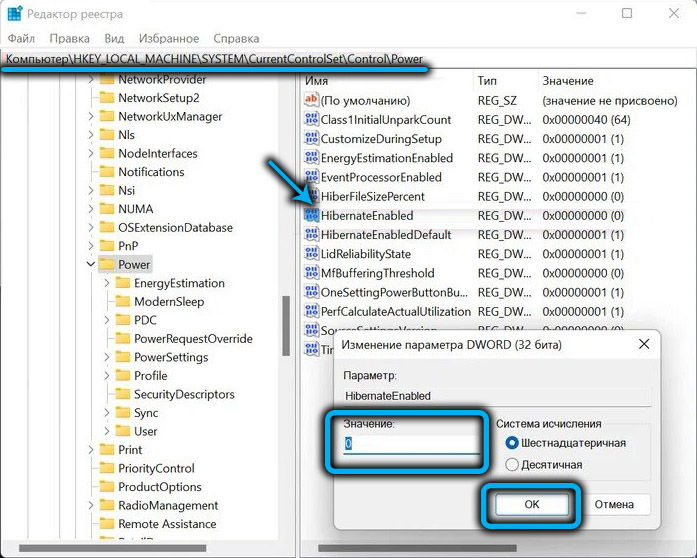
- Кликните ОК, затворите уређивач регистра.
Дијаговање Гиббернације преко контролне табле
Ова метода је такође прилично једноставна, осим потребе да меморише унесена наредба са параметрима:
- Позовите притиском на Вин + Р конзола "Наступај";
- Унесите команду контроле.Екепховерцфг.ЦПЛ ,, 3;
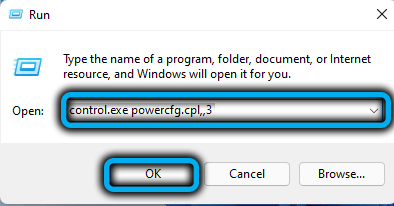
- У прозору који се отворимо, отворимо грану "Дреам";
- за параметар "Гиббернација након" уводимо вредност једнаку 0;
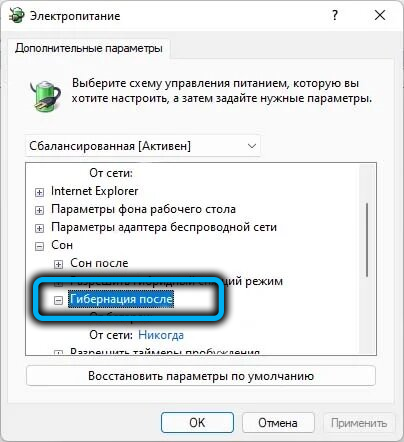
- Затвори прозор.
Закључак
Овај се режим појавио у Виндовс КСП, јер се тада његова функција није променила. Описани методи активирања хибернације раде и у оперативним системима Виндовс 10, па чак и у ранијим верзијама Виндовс оперативног система.
Важно је да разумете да за способност наставка рада са истог места мораћете да платите пораст у времену за учитавање система када укључите рачунар.
- « Поиск опоравка у креирању Виндовс 11, карактеристике употребе
- Како инсталирати ОНЕДРИВЕ услугу у Виндовс 11 или је искључите »

